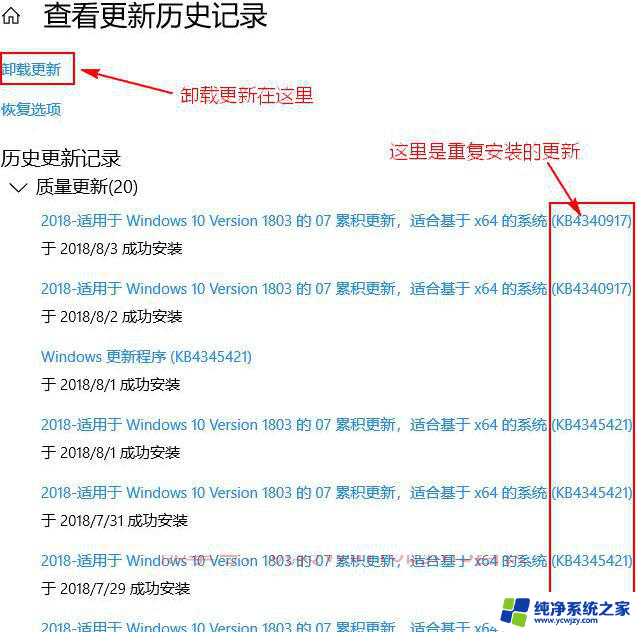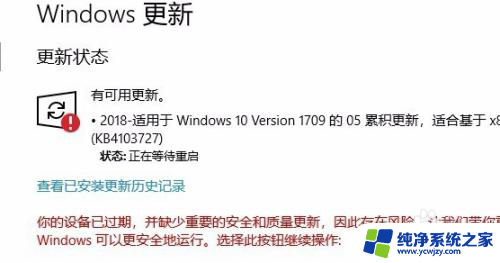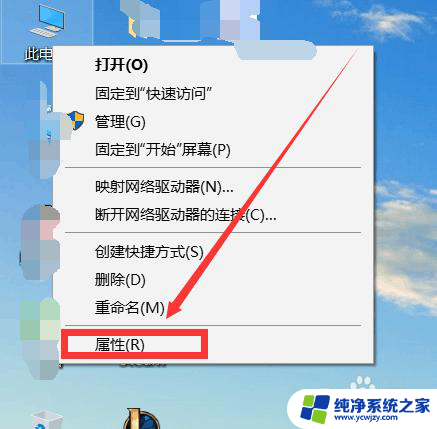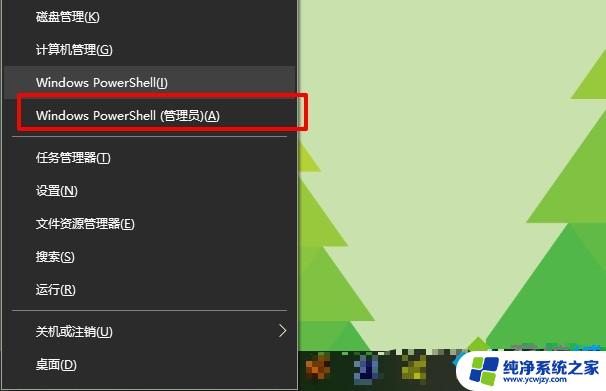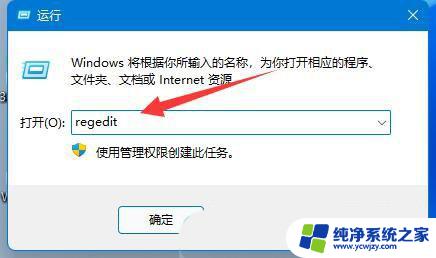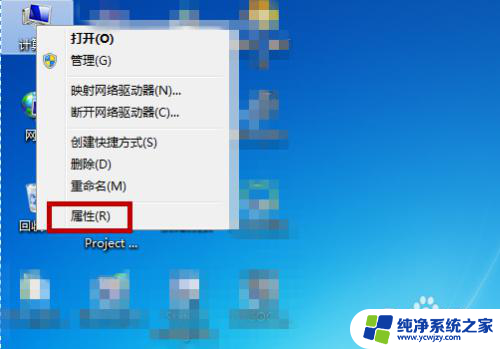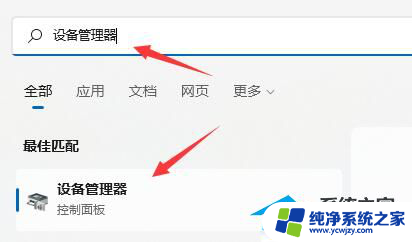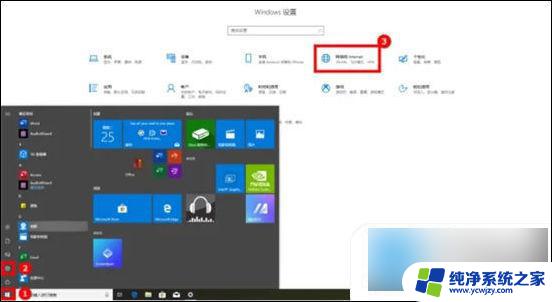win10功能更新22h2安装失败 Win10 22H2更新失败后怎么办
Win10功能更新22H2安装失败后,许多用户可能会遇到困扰,这种情况可能导致用户无法享受最新的功能和安全性更新。不用担心在面对这种问题时,我们可以采取一些解决措施来解决更新失败的情况。本文将探讨一些可能的解决方法,帮助您应对Win10 22H2更新失败的问题。无论是检查网络连接、清理临时文件还是重新启动计算机,我们将为您提供一些简单而实用的步骤,以确保您能够成功安装最新的Win10更新。
方法一:
1、首先,按键盘上的【 Win + R 】组合键,打开运行,然后输入【control】命令,按【确定或回车】打开控制面板;
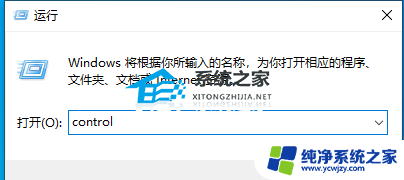
2、所有控制面板项窗口,切换到【小图标】查看方式。然后在调整计算机的设置下,找到并点击【疑难解答(排除并解决常见的计算机问题)】;
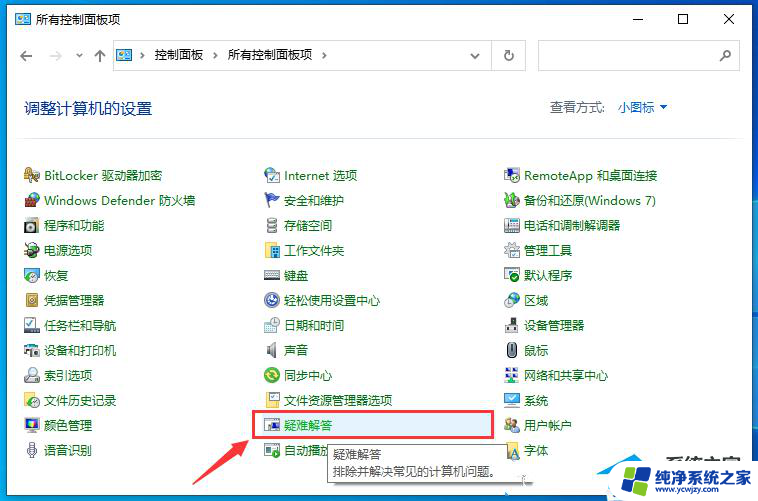
3、疑难解答窗口,系统和安全性下,点击【使用“Windows 更新”解决问题】;
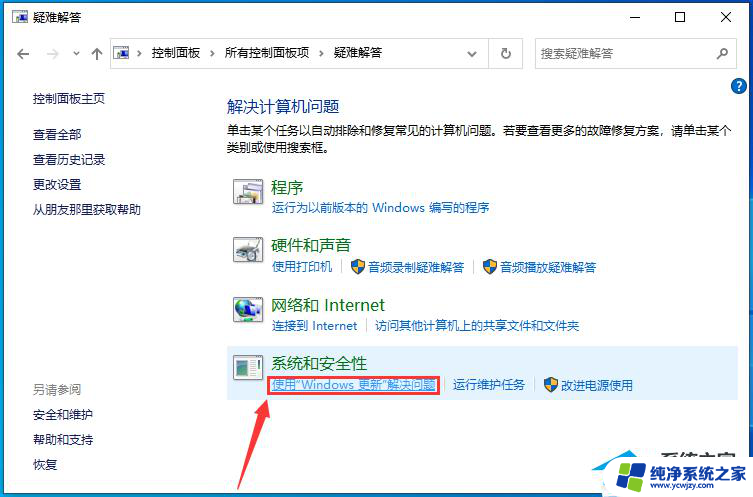
4、解决并帮助预防计算机问题,点击【下一页】;
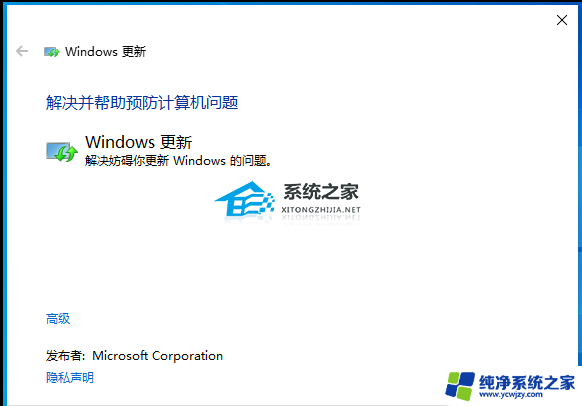
5、提示:正在检测问题;
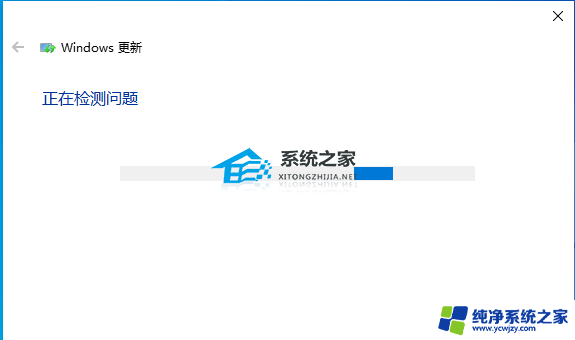
6、如果使用疑难解答能检测到问题,会给出相应的解决方法。
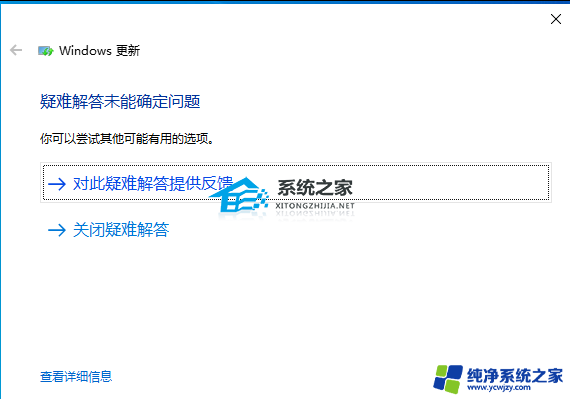
方法二:
如果之前更新系统的缓存未清除的话,也是会导致win10功能更新22h2安装失败 22H2更新失败的,针对此类情况,我们可以选择手动清除更新缓存来修复问题
1、按【 Win + S 】输入cmd,并以管理员身份打开命令提示符;
2、在命令提示符窗口中输入【net stop wuauserv】,并按【Enter】键,停止Windows更新服务;
3、打开文件资源管理器,转到【C:\Windows\SoftwareDistribution】。将其中Download和DataStore文件夹内的全部文件删除,注意:删除文件夹内的文件,并不是这两个文件夹;
以上就是win10功能更新22h2安装失败的全部内容,如果还有不明白的用户,可以按照小编的方法进行操作,希望这些方法能够帮助到大家。